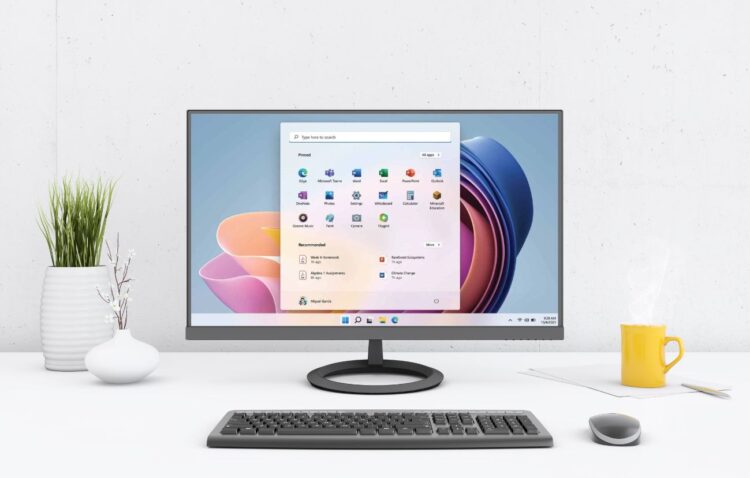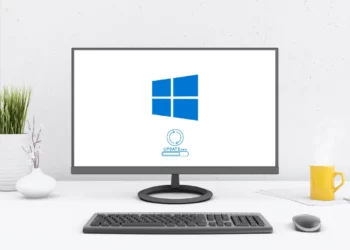No artigo de hoje, vamos aprender como desabilitar programas e serviços desnecessários que iniciam automaticamente quando o Windows 11 é iniciado.
Se você estiver enfrentando alguns problemas de desempenho com seus computadores com Windows 11, deverá encontrar maneiras de desabilitar esses programas para que não sejam executados quando o PC for inicializado.
Alguns programas importantes são projetados para iniciar automaticamente quando o Windows o faz. Isso é útil para programas que você usa muito, mas não para programas que não usa com frequência, porque aumenta o tempo de inicialização do Windows.
O Windows 11 é uma versão principal do sistema operacional Windows NT desenvolvido pela Microsoft. O Windows 11 é o sucessor do Windows 10 e deve ser lançado ainda este ano.
Para encontrar programas que iniciam automaticamente, siga as etapas abaixo:
Listar programas de inicialização automática
Para tentar descobrir o nome do programa, aponte para o ícone com o ponteiro do mouse. Certifique-se de selecionar Mostrar ícones ocultos para não perder nenhum programa.
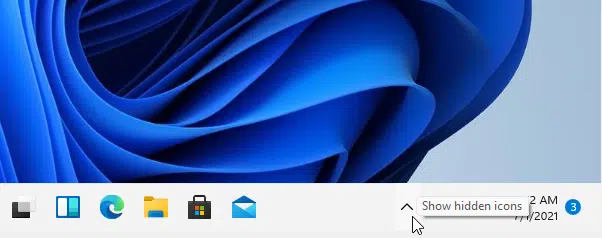
Isso listará alguns dos programas que são iniciados automaticamente quando o Windows é inicializado. Nem todos os programas que iniciam automaticamente serão listados aqui.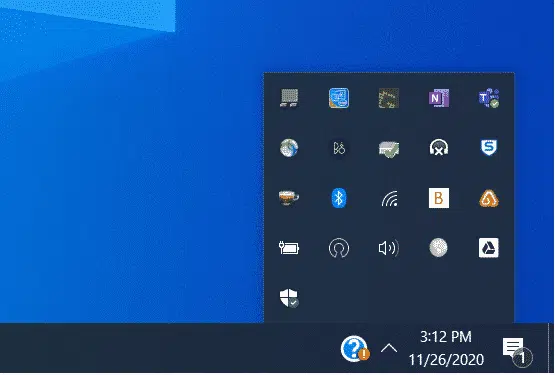
Desativar programas de inicialização automática
Veja como você pode localizar todos os programas que iniciam automaticamente e interromper aqueles que você não deseja iniciar automaticamente quando o Windows é iniciado.
Para interromper o início automático de um programa.
- Selecione o botão Iniciar e, em seguida, selecione Configurações > Aplicativos > Inicializar .
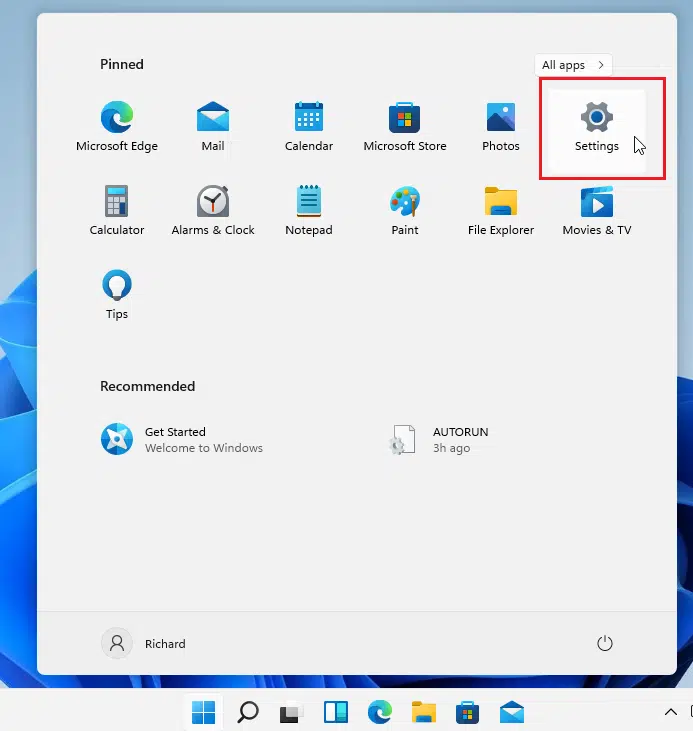
No painel Configurações, vá para Aplicativos -> Inicializar .
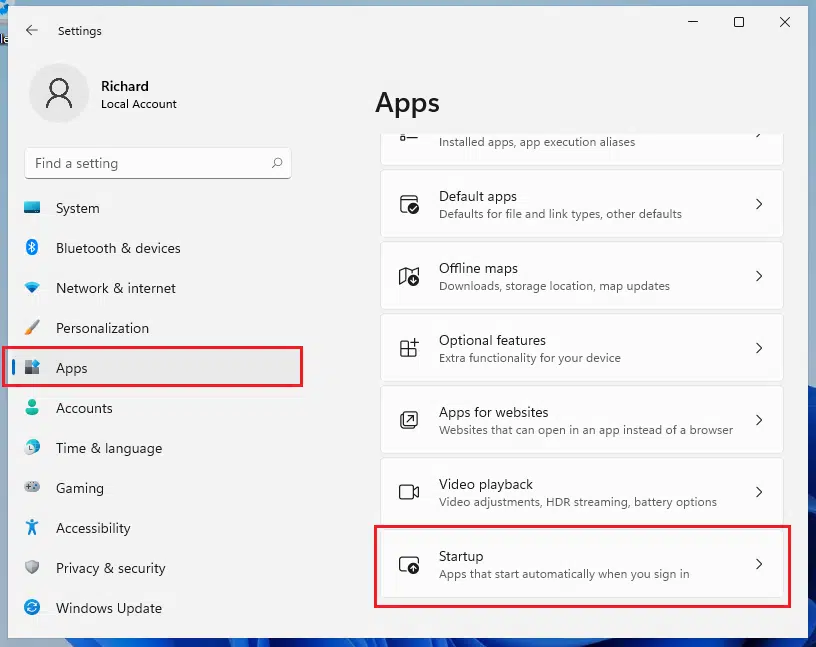
Na área Aplicativos de inicialização , localize o programa cujo início automático deseja interromper e defina-o como Desligado .
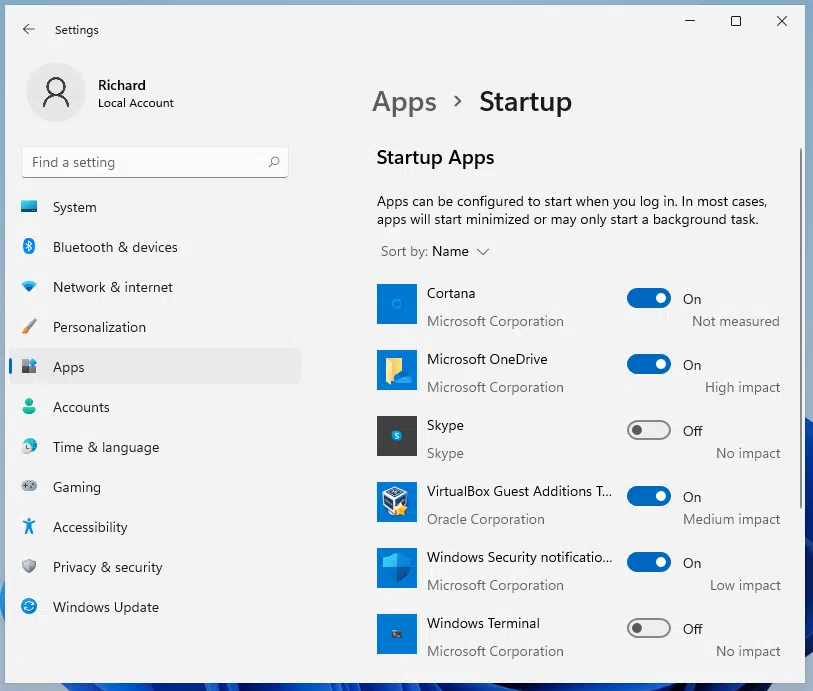
Se você tiver uma versão anterior do Windows 11, deve pressionar Ctrl + Alt + Delete , selecionar Gerenciador de Tarefas , selecionar Inicializar .
Em seguida, selecione o programa cujo início automático deseja interromper e selecione Desativar .
Isso deve resolver!
Conclusão
Esta postagem mostrou como desabilitar programas que são iniciados automaticamente quando o Windows é inicializado e que são desnecessários. Isso pode liberar recursos do sistema e ajudar a acelerar sua máquina.
Se você encontrar algum erro acima, por favor use o formulário abaixo para comentar.